
Reproducir aleatoriamente o repetir canciones en Apple Music en Windows
Puedes poner en orden aleatorio todas las canciones y álbumes de la biblioteca o una playlist o álbum. También puedes repetir canciones, playlists o álbumes concretos.

En la app Apple Music
 en el equipo Windows, reproduce música de tu biblioteca o transmite música en tiempo real desde Apple Music.
en el equipo Windows, reproduce música de tu biblioteca o transmite música en tiempo real desde Apple Music.Nota: Es necesario que se esté reproduciendo una canción antes de que puedas reproducir aleatoriamente o repetir canciones.
Realiza cualquiera de las siguientes operaciones:
Activar la reproducción aleatoria: Selecciona el botón Aleatorio
 en los controles de reproducción.
en los controles de reproducción. Cuando el modo aleatorio está activado, el botón cambia de color y la música se reproduce en orden aleatorio.
Repetir todas las canciones de la vista actual (por ejemplo, una playlist): Selecciona el botón Repetir
 . La repetición está activada cuando el botón cambia de color.
. La repetición está activada cuando el botón cambia de color.Repetir la canción que se está reproduciendo en ese momento: Selecciona el botón Repetir hasta que se muestre el número 1
 .
.Desactivar la repetición: Selecciona el botón Repetir hasta que se muestre de color gris
 .
.
Consejo: Para reproducir de forma aleatoria las canciones de un álbum o una playlist, selecciona el álbum o la lista y selecciona Aleatorio 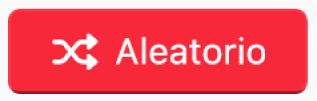 .
.